标签:tty source date 阿里 serve 常用 clean 云服务器 sdn
把SpringBoot项目部署到腾讯云的CentOS 6.9 服务器上
在安全组中添加新的规则,允许访问端口22,开启SSH服务
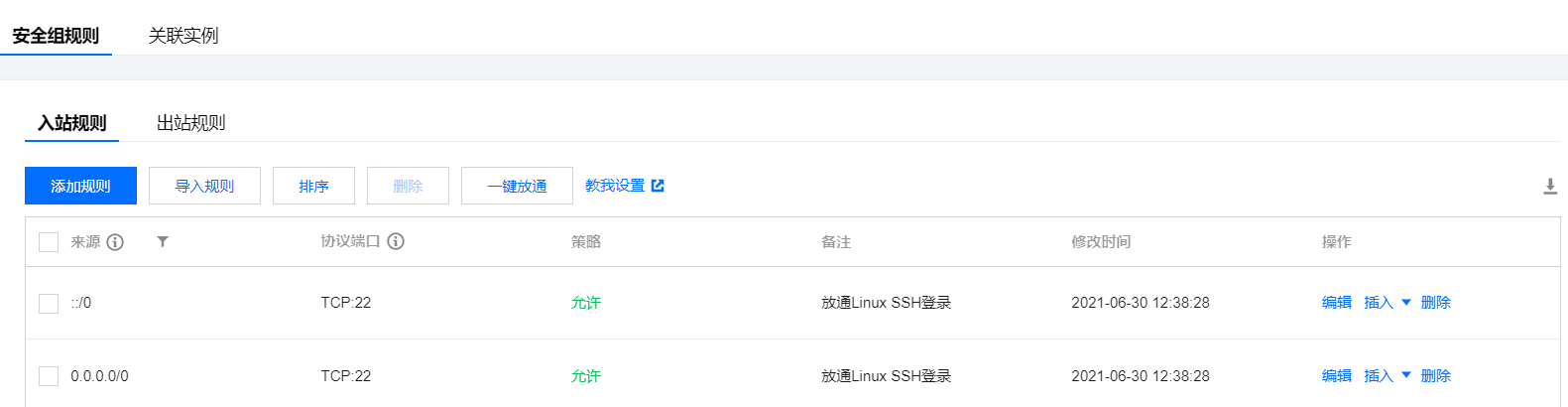
再用putty远程连接服务器
下载安装openJDK
yum install -y java-1.8.0-openjdk.x86_64
进入环境配置文件
vim /etc/profile
配置环境变量,在文件的最后,插入下面四行语句
export JAVA_HOME=/usr/lib/jvm/java-1.8.0-openjdk-1.8.0.272.b10-0.el6_8.x86_64 export JRE_HOME=/$JAVA_HOME/jre export CLASSPATH=.:$JAVA_HOME/jre/lib/rt.jar:$JAVA_HOME/lib/dt.jar:$JAVA_HOME/lib/tools.jar export PATH=$PATH:$JAVA_HOME/bin:$JRE_HOME/bin
注意这个JAVA_HOME的Java版本要与 /usr/lib/jvm里的Java版本号一致

检查是否配置成功

这里安装的MySQL5.7
下载MySQL
#下载MySQL安装包 wget https://dev.mysql.com/get/mysql57-community-release-el7-11.noarch.rpm #安装yum源 rpm -Uvh mysql57-community-release-el7-11.noarch.rpm #查看yum仓库MySQL的启动列表 yum repolist enabled | grep mysql #安装MySQL数据库 yum install mysql-community-server
但在我最后一步安装时出现问题,出现错误:
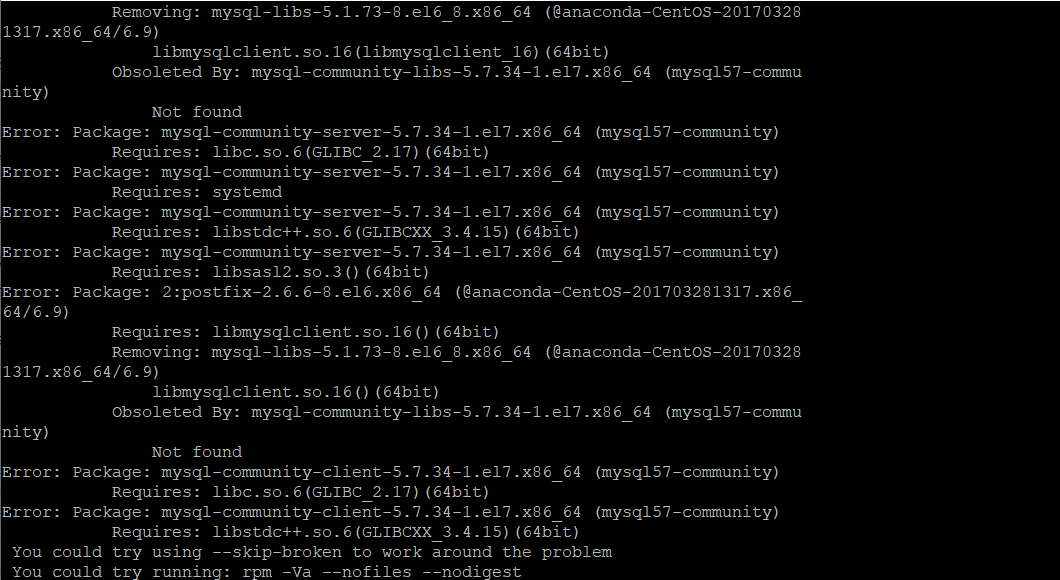
查询各种信息;基本确定是因为 mysql 的依赖问题。这里卸载重装,安装新的源
先卸载
#快速删除 yum remove mysql mysql-server mysql-libs mysql-server #查询残余文件 rpm -qa | grep -i mysql #删除文件 yum remove 文件名 #查找残留目录 whereis mysql #逐条删除目录,没有目录则跳过 rm –rf 目录位置
更新源
#给CentOS添加rpm源,并且选择较新的源 wget dev.mysql.com/get/mysql-community-release-el6-5.noarch.rpm --no-check-certificate yum localinstall mysql-community-release-el6-5.noarch.rpm yum repolist all | grep mysql yum-config-manager --disable mysql55-community yum-config-manager --disable mysql56-community yum-config-manager --enable mysql57-community-dmr yum repolist enabled | grep mysql
#查询mysql所用的版本:
yum repolist all | grep mysql
#检测系统是否存在mysql
yum list installed|grep mysql
#删除mysql依赖项
yum-yremovemysql-libs.x86_64
#安装yum 仓库列表:
yum -y localinstall mysql57-community-release-el6-8.noarch.rpm
#查看:
yum list | grep mysql
#安装mysql
yum -y install mysql-community-server
检查是否安装成功
rpm -qa| grep mysql

回归正题,启动MySQL服务
#启动MySQL服务
service mysqld start
#查看MySQL启动状态
service mysqld status
#设置开机启动
service mysqld enable
service daemon-reload
修改初始数据库密码
#查看初始密码 grep "temporary password" /var/log/mysqld.log #登录MySQL,输入初始密码 mysql -uroot -p #将密码等级设置为低,可设置简单密码 set global validate_password_policy=LOW; #设置密码 ALTER user ‘root‘@‘localhost‘ identified by ‘12345678‘;
用sql 建数据库,表就不细说了
要确保云端数据库与项目运行环境一致,包括密码,数据库,表。
pom里要添加打包依赖
<plugin>
<groupId>org.apache.maven.plugins</groupId>
<artifactId>maven-resources-plugin</artifactId>
<version>3.1.0</version>
</plugin>
先clean,再package,将项目打成jar包,此时项目在项目的targe目录里
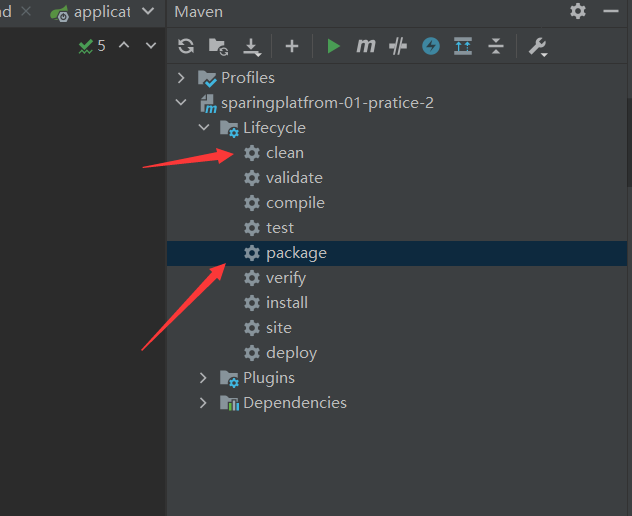
将jar上传到云服务器
scp 包名.jar root@ip地址:云端目录地址

运行jar包
java -jar 包名.jar
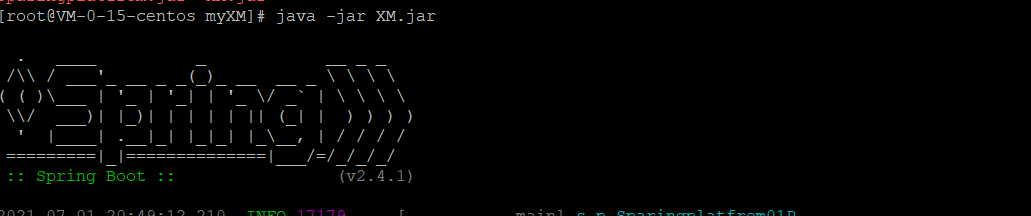
此时通过浏览器即可访问

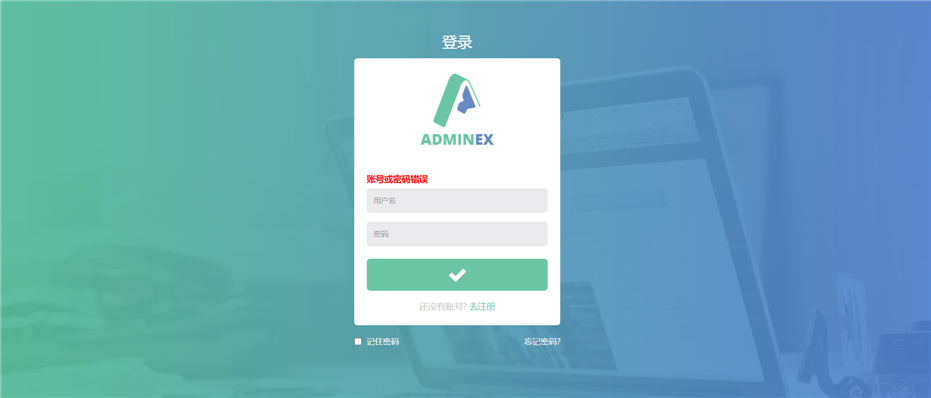
注:要在服务器的安全组开启8080端口
买的阿里云的域名,解析很简单
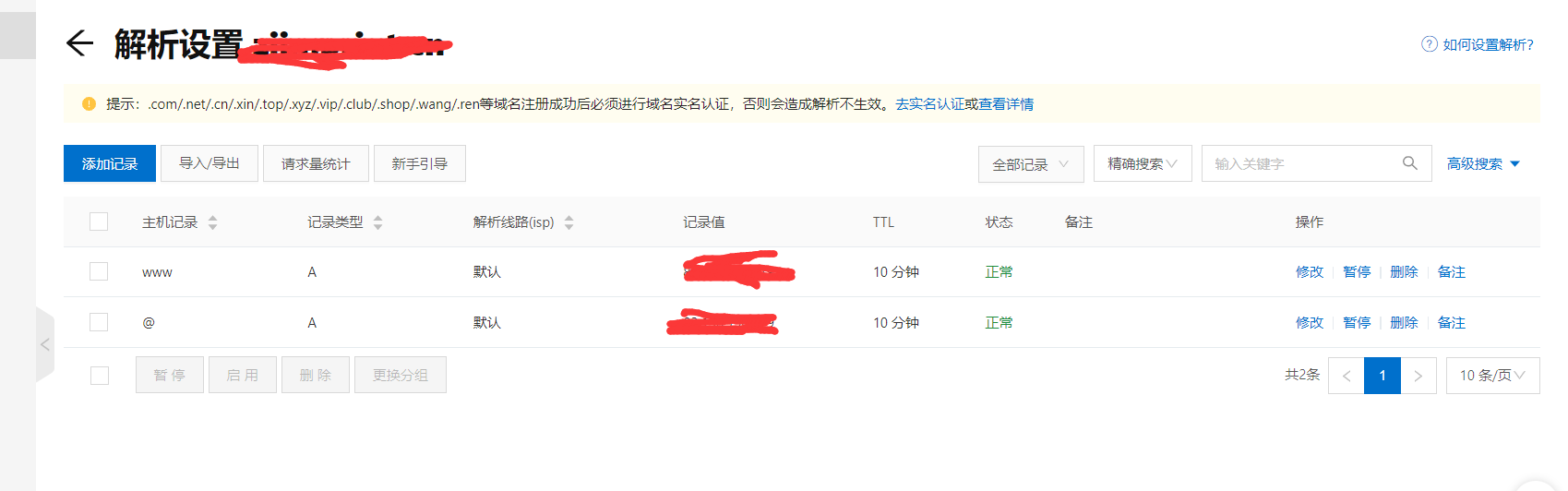
反向代理,正常用域名访问是80,这里要将端口进行转发,将8080端口转发到域名
所以用NGINX,将80端口转发到8080端口
# 下载NGINX: yum install nginx # 启动nginx: service nginx start # 加入开机启动: service nginx enable # 查看nginx的状态: service nginx status
配置nginx
打开nginx.conf配置文件
vi /etc/nginx/nginx.conf
添加配置语句
server { listen 80;#记得开放80端口 server_name blogs.jokerdj.top;#域名地址 location / { proxy_pass http://ip:8080;#项目地址 } }
listen:监听80端口
server_name:转发到哪个地址,也就是前面配置的二级域名地址
proxy_pass:代理到哪个地址,也就是要访问的服务器端口地址
重启NGINX
nginx -s reload
小白入门,跟着这位大佬的博客一步一步做的
https://blog.csdn.net/jokerdj233/article/details/109097491?utm_source=app&app_version=4.9.1&code=app_1562916241&uLinkId=usr1mkqgl919blen
中间遇到许多问题,特别是配置MySQL时,用MySQL5.7总能遇到各种各样的问题,差点破防。总体来说还是只是做个学习笔记,记录自己的学习过程。
标签:tty source date 阿里 serve 常用 clean 云服务器 sdn
原文地址:https://www.cnblogs.com/Starick/p/14961137.html